
Inhaltsverzeichnis:
- Autor John Day [email protected].
- Public 2024-01-30 07:15.
- Zuletzt bearbeitet 2025-01-23 12:52.

Dies ist ein einfacher und billiger Frequenzzähler auf Arduino-Basis, der weniger als 4 $ kostet. Es war sehr nützlich, kleine Schaltkreise zu messen
Schritt 1: Teile für das Projekt
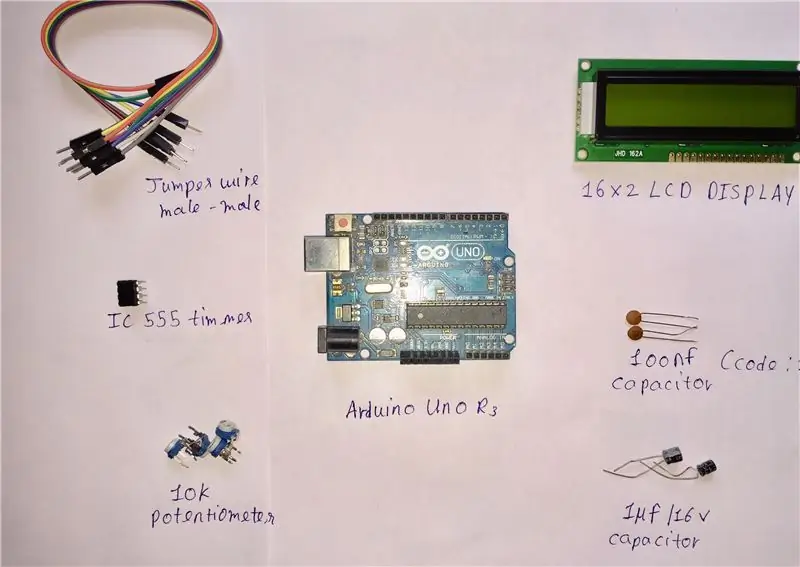
1.adruino uno oder nano2. Überbrückungskabel3. 16*2 LCD4. Ic 5555. 1uf Kappe
Schritt 2: Lötstifte an Lcd


Schritt 3: Verbindung zu Arduino
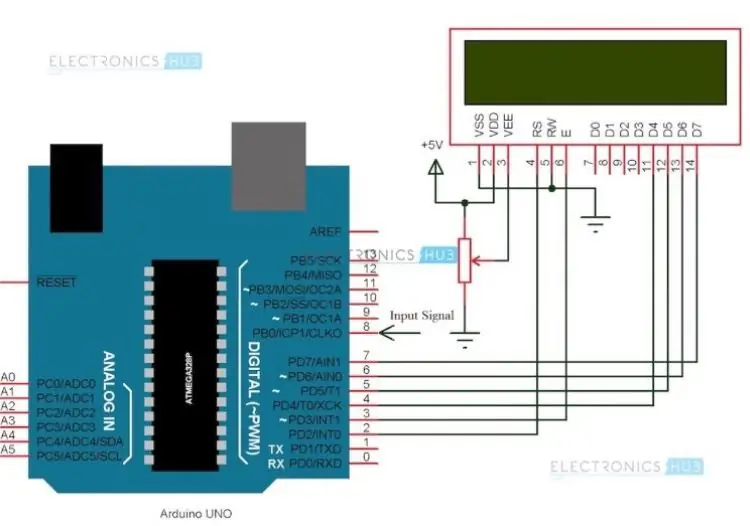
Folgen Sie dem Schaltplan und verbinden Sie Spitze und Potentiometer mit Arduino
Schritt 4: Den gleichen Code in die Adruino-Skizze kopieren und hochladen
#enthalten, Flüssigkristall-LCD (2, 3, 4, 5, 6, 7);
const int pulsePin = 8; // Eingangssignal an Pin 8 von Arduino angeschlossen
int pulseHigh; // Integer-Variable zum Erfassen der High-Zeit des eingehenden Impulses
int pulseLow; // Integer-Variable zum Erfassen der Low-Zeit des eingehenden Impulses
Float-ImpulsGesamt; // Float-Variable zum Erfassen der Gesamtzeit des eingehenden Impulses
Schwebefrequenz; // Berechnete Frequenz
Void setup () { PinMode (pulsePin, INPUT);
lcd.begin(16, 2);
lcd.setCursor(0, 0);
lcd.print("starke Labore");
lcd.setCursor(0, 1);
lcd.print("Frequenzzähler");
Verzögerung (5000); }
Void Schleife () {lcd.setCursor (0, 0);
lcd.print("Frequenz ist");
lcd.setCursor(0, 1);
lcd.print("starke Labore");
pulseHigh = pulseIn (pulsePin, HIGH);
pulseLow = pulseIn (pulsePin, LOW);
pulseTotal = pulseHigh + pulseLow; // Zeitdauer des Pulses in Mikrosekunden frequency=1000000/pulseTotal; // Frequenz in Hertz (Hz)
lcd.setCursor(0, 1);
lcd.print (Frequenz);
lcd.print("Hz");
Verzögerung (500); }
Schritt 5: Herstellung des Frequenzgenerators
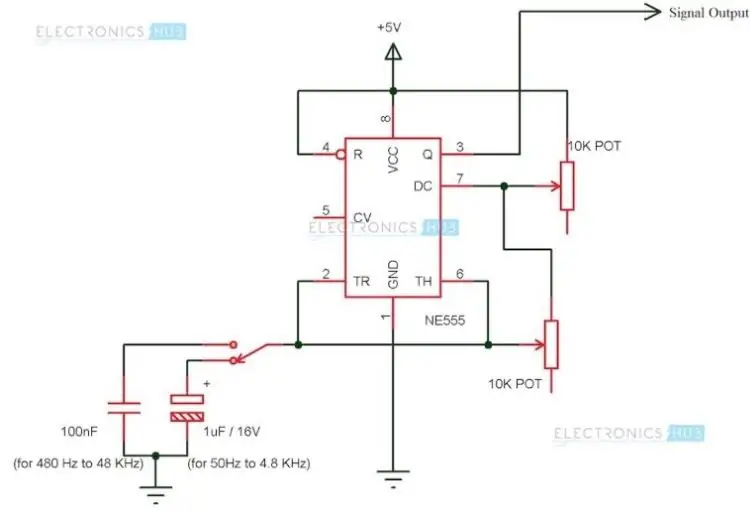
Folgen Sie einfach diesem Schema und verbinden Sie diese Verbindungen richtig
Schritt 6: Abschluss des Projekts

Nachdem Sie die 2 Schaltpläne erstellt haben, verbinden Sie sie wie im Schaltplan gezeigt. Dies ist der Link zur Demo des Geräts
Empfohlen:
Heimwerken -- Einen Spinnenroboter herstellen, der mit einem Smartphone mit Arduino Uno gesteuert werden kann – wikiHow

Heimwerken || Wie man einen Spider-Roboter herstellt, der mit einem Smartphone mit Arduino Uno gesteuert werden kann: Während man einen Spider-Roboter baut, kann man so viele Dinge über Robotik lernen. Wie die Herstellung von Robotern ist sowohl unterhaltsam als auch herausfordernd. In diesem Video zeigen wir Ihnen, wie Sie einen Spider-Roboter bauen, den wir mit unserem Smartphone (Androi
Bewegungsaktivierte Cosplay Wings mit Circuit Playground Express - Teil 1: 7 Schritte (mit Bildern)

Bewegungsaktivierte Cosplay-Flügel mit Circuit Playground Express - Teil 1: Dies ist Teil 1 eines zweiteiligen Projekts, in dem ich Ihnen meinen Prozess zur Herstellung eines Paars automatisierter Feenflügel zeige. Der erste Teil des Projekts ist der Mechanik der Flügel, und der zweite Teil macht es tragbar und fügt die Flügel hinzu
Raspberry Pi mit Node.js mit der Cloud verbinden – wikiHow

So verbinden Sie Raspberry Pi mit Node.js mit der Cloud: Dieses Tutorial ist nützlich für alle, die einen Raspberry Pi mit Node.js mit der Cloud, insbesondere mit der AskSensors IoT-Plattform, verbinden möchten. Sie haben keinen Raspberry Pi? Wenn Sie derzeit keinen Raspberry Pi besitzen, empfehle ich Ihnen, sich einen Raspberry Pi zuzulegen
Schnittstellentastatur mit Arduino. [Einzigartige Methode]: 7 Schritte (mit Bildern)
![Schnittstellentastatur mit Arduino. [Einzigartige Methode]: 7 Schritte (mit Bildern) Schnittstellentastatur mit Arduino. [Einzigartige Methode]: 7 Schritte (mit Bildern)](https://i.howwhatproduce.com/images/008/image-22226-j.webp)
Schnittstellentastatur mit Arduino. [Einzigartige Methode]: Hallo, und willkommen zu meinem ersten instructable! :) In diesem instructables möchte ich eine fantastische Bibliothek für die Schnittstelle der Tastatur mit Arduino teilen - 'Password Library' einschließlich 'Keypad Library'. Diese Bibliothek enthält die besten Funktionen, die wir wi
Einfaches BLE mit sehr geringem Stromverbrauch in Arduino Teil 3 - Nano V2-Ersatz - Rev 3: 7 Schritte (mit Bildern)

Einfaches BLE mit sehr geringem Stromverbrauch in Arduino Teil 3 - Nano V2-Ersatz - Rev 3: Update: 7. April 2019 - Rev 3 von lp_BLE_TempHumidity, fügt Datums- / Zeitdiagramme mit pfodApp V3.0.362+ hinzu und automatische Drosselung beim Senden von DatenUpdate: 24. März 2019 – Rev 2 von lp_BLE_TempHumidity, fügt weitere Plotoptionen hinzu und i2c_ClearBus, fügt GT832E
